
Доброго всем времени суток, дорогие друзья. У каждого человека, ежедневно пользующегося одной и той же программой, часто возникает потребность в том, чтобы используемая им каждый день программа, автоматически запускалась вместе с операционной системой windows.
Чтобы это осуществить нужно добавить программу в автозапуск виндовс и сегодня мы рассмотрим то, как это сделать, при помощи папки «автозагрузка».
Как добавить программу в автозапуск?
Итак, для начала нужно найти саму папку автозагрузка, куда мы и будем добавлять программы.
[adsense1]Для этого откройте меню пуск и наведите указатель на пункт «все программы», в открывшемся списке найдите папку «автозагрузка», кликните правой кнопкой и выберите пункт «открыть».
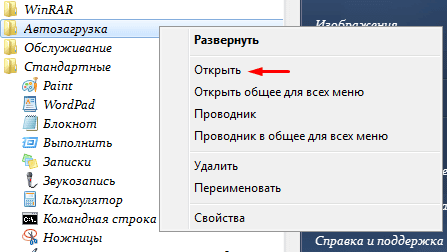
Теперь в открывшуюся папку нужно добавить ярлык нужной программы.
Процесс добавления программы в автозапуск я осуществлю на примере графического редактора paint, о том, как пользоваться которым писал недавно.
Найдите ярлык, который нужно добавить и кликните по нему правой кнопкой, далее выберите пункт «копировать» или просто отметьте ярлык с помощью левой кнопки и нажмите «Ctrl+C».

Далее, войдите в ранее открытую папку «автозагрузка» и с помощью сочетания клавиш «Ctrl+V» вставьте скопированный ярлык.
Теперь перезагрузите свой компьютер, чтобы проверить полученный результат.
При следующей загрузке системы виндовс, может случиться такое, что автоматически запускаемая программа будет запрашивать разрешение на внесение изменений, пока вы не дадите это разрешение она не запустится.
Чтобы впредь программы, добавленные в автозапуск не запрашивали разрешения, рекомендую входить с учетной записи администратора.
На этом сегодняшний пост, в котором мы рассмотрели способ добавления программы в автозапуск виндовс подходит к концу, благодарю вас за внимание и желаю хорошего дня.
[adsense2]



